حتما برای شما نیز پیش آمده است که در حین کار با کامپیوتر دستگاهتان بهطور ناگهانی متوقف شده و شما قادر به انجام هیچ کاری نباشید. دلایل بسیار زیادی برای بروز این مشکل در ویندوز وجود دارد اما اصلا جای نگرانی نیست چراکه یک میانبر کوچک برای حل این مشکل وجود دارد که میتواند در چنین مواقع به شما کمک کند.
در ادامه این مطلب یک کلید میانبر مفید و البته جدید از صفحه کلید را معرفی میکنیم که احتمالا در مورد آن اطلاع زیادی ندارید؛ سپس چند نکته کاربردی برای کارکرد هرچه بهتر کامپیوترتان، ارایه خواهیم داد؛ با ما همراه باشید.
کلیدهای میانبر پنهان برای حل مشکل ویندوز

ویندوز دارای یک کلید میانبر کاربردی استاندارد است که درایوهای ویدئویی را ریاستارت میکند. شما میتوانید با فشار دادن کلیدهای ترکیبی Win + Ctrl + Shift + B در هر زمان از آنها استفاده کنید.
هنگامیکه این کار را انجام میدهید، صفحه نمایش شما برای یک لحظه سیاه و سفید میشود و پس از یک ثانیه یا کمی بیشتر به حالت عادی باز میگردد. در واقع با این کار درایور ویدئویی خود را ریاستارت کردهاید.
از آنجایی که این کلیدها تنها بر روی درایورهای گرافیکی شما تاثیر میگذارد، بنابراین تمام برنامههای باز شما دقیقا در همان وضعیتی که قبلا قرار داشتهاند، باقی میمانند و هیچکدام از آنها بسته نمیشوند و شما هیچ اطلاعاتی را از دست نمیدهید.
نکته: درایور ویدئویی در واقع یک مدار الکترونیکی حاوی برنامه است که برنامههای گرافیکی کاربردی و سیستمعامل را قادر میسازد تا با یکدیگر ارتباط برقرار کرده و نحوه نمایش تصویری با رزولوشن انتخاب شده و با تعداد دلخواه رنگ در مانیتور را کنترل کنند.
ممکن است بسیاری از کاربران با مشکلات مربوط به درایورهای ویدئویی در بهروزرسانی بهاری ویندوز 10 مواجه شده باشند؛ به احتمال زیاد استفاده از این کلیدهای میانبر مشکل به وجود آمده را برطرف میکند.
تذکر: این کلیدهای میانبر تنها در ویندوز 8 یا 10 و بدون توجه به نوع درایور گرافیکی کار میکنند، بنابراین کاربران ویندوز 7 نمیتوانند از آن استفاده کنند. درایورهای گرافیکی Nvidia، AMD و حتی Intel بهخوبی ریاستارت میشوند.
سایر نکات عیبیابی برای نرمافزارهایی که هنگ کردهاند
بسته به علت بروز مشکل، کلیدهای میانبری که در ادامه معرفی میکنیم، ممکن است مسئله شما را حل کنند. اگر درایو گرافیکی شما با مشکل مواجه شده باشد، ریاستارت کردن آن باید به شما اجازه دهد تا بدون نیاز به راهاندازی مجدد کامپیوتر به کار خود ادامه دهید.
اگر با این روش موفق نشدید، باید با فشار دادن کلیدهای میانبر Alt + Tab برای انتقال به برنامه دیگر اقدام کنید. اما اگر همچنان مشکل شما رفع نشد باید با استفاده از کلیدهای میانبر Ctrl + Shift + Esc تسک منیجر (Task Manager) خود را باز کنید تا از این طریق بتوانید برنامههای کرش شده را متوقف کنید.
با این حال اگر انجام هیچیک از این کارها در رفع مشکل به شما کمک نکرد باید کلیدهای Ctrl + Alt + Del را فشار دهید. همچنین اگر ویندوز بعد از مدتی نتواند به کار خود ادامه دهد باید با نگه داشتن کلید پاور برای چند ثانیه، کامپیوتر را خاموش کنید. این کار شبیه به قطع برق سیستم بوده و تنها راه برای فرار از توقف سیستم است.




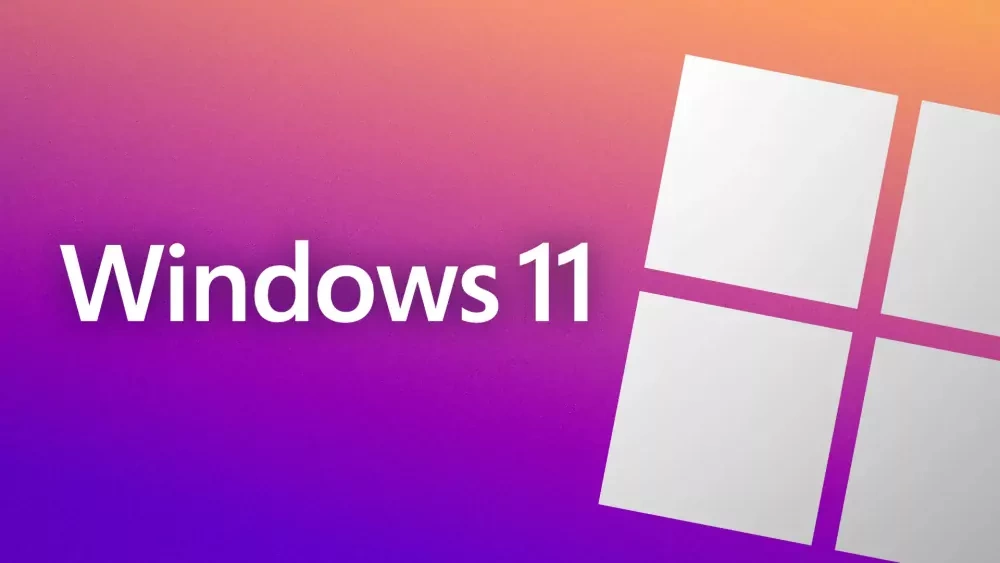

سلام وقتتون بخیر. من وقتی کلید رو در هنگام تایپ و یا در حین بازینگه میدارم دوثانیه بعدش مکث، میشه و اون مکث با نگه داشتن دکمه ادامه پیدا می کنه و وقتی دستمو از روی دکمه بردارم از مکث خارج میشه
سلام عزیز، کدوم کلید رو نگه میدارید دقیقاً؟
سلام لب تاپ روی logging off گیر کرده چه کنم ؟؟
واقعا تشکر، راه حل عالی بود داشتم دانلود میکردم نخواستم حذف بشه، راه حل دوم بکار شد tap+alt
سلام من وقتی کیبوردمو به کامپیوتروصل میکنم تو هر چیزی که میره بک و کرش میکنه وقتی در میارم درست میشه باید یک کیبورد جدید بخرم کامپیوتر رم دو سپیو دو هسته ای مادربردایسوس
با سلام
خیر ممکنه از داخل کیبوردتون کثیف شده یا اتصالی پیدا کرده باید بدید تعمیرکار بررسی کنه
البته کیبورد جایگزینم خوبه